


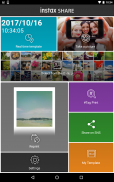

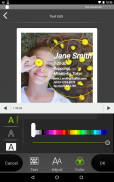
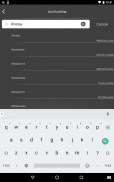
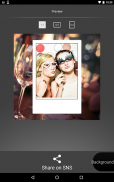
instax SHARE

instax SHARE ၏ ရွင္းလင္းခ်က္
"instax SHARE" instax SHARE စမတ်ဖုန်းပရင်တာစမတ်ဖုန်းကနေပုံရိပ်တွေကို print ထုတ်ဖို့အသုံးပြုနိုင် Fujifilm အရာရှိတဦးက application ဖြစ်ပါတယ်။
[သင့်ရဲ့အကောင်းဆုံး Shot ကိုရွေးချယ်ပါ!]
"instax SHARE" ဟုအဆိုပါစမတ်ဖုန်းပရင်တာ instax SHARE SP-1 / SP-2 / SP-3 (Fujifilm) နဲ့သင့်ရဲ့ smartphone ကနေပုံရိပ်တွေကို print ထုတ်မှ app တစ်ခုဖြစ်ပါတယ်။ သငျသညျရိုးရှင်းစွာတစ်မိနစ်ထက်လျော့နည်းသင်၏အထဲမှာစမတ်ဖုန်းသို့မဟုတ်တက်ဘလက်အတွက်အကောင်းဆုံးရိုက်ချက်များကိုရွေးချယ်ခြင်းဖြင့်လှပသော instax ပုံနှိပ်ခံစားနိုင်။
[ထောက်ပံ့ပရင်တာ]
Fujifilm instax SHARE စမတ်ဖုန်းပရင်တာ SP-1 / SP-2 / SP-3
* အဟောင်းမော်ဒယ်ပရင်တာမှထောကျပံ့ပေးမယျ။
[ထောက်ပံ့စမတ်ဖုန်း]
အန်းဒရွိုက် 4.0.3 သို့မဟုတ်နောက်မှ
* က Android ver ကိုအသုံးပြုဖို့သူအဖောက်သည်နှငျ့ ပတျသကျ. ။ 6.0.x သို့မဟုတ်နောက်ပိုင်း, GPS, function ကိုပိတ်ထားသည်ဆိုပါကစမတ်ဖုန်းနှင့်ပရင်တာများအကြားဆက်သွယ်မှုကိုအလုပ်မလုပ်ပါဘူးတဲ့အမှုလည်းမရှိ။ သငျသညျ instax SHARE အသုံးပြုတဲ့အခါဒီဖြစ်စဉ်နဲ့သက်ဆိုင်တဲ့ဖောက်သည်အဘို့, GPS စနစ် function ကိုဖွင့်ပါ။
CAUTION: SETTINGS
သငျသညျကို Android 6.0 သို့မဟုတ်နောက်ပိုင်းအသုံးပြုနေသည်နှင့်ပရင်တာမချိတ်ဆက်နိုင်လျှင်အောက်ပါ Setting ကိုစစ်ဆေးပါ။
(1) ဂျီပီအက်စ်က Settings
ဒါဟာသင့်ရဲ့ Android device ကို၏ GPS စနစ် function ကိုပေါ်တွင်သင်၏ GPS စနစ် function ကို turn ဖို့အောက်ကခြေလှမ်းများ off.Follow လှည့်သောအခါပရင်တာကိုချိတ်ဆက်ရန်တစ်ခါတစ်ရံမဖြစ်နိုင်ပါ။
ဥပမာ: Nexus7 (Android 6.0.1)
(1) "ပြင်ဆင်မှုအား" ထိပုတ်ပါ။
(2) "တည်နေရာ" ထိပုတ်ပါ။
"ရာထူး Information" ဆိုတဲ့ချွတ်သည်ဆိုပါက (3), ပေါ်မှာလှည့်။
(4) ပရင်တာကိုချိတ်ဆက်ကြိုးစားပါ။
ဆက်သွယ်ရေး (1) (3) အတွက် setting အနေအထားသတင်းအချက်အလက်ကိုဖွင့်ဖို့ခြေလှမ်းတွေလှမ်းဖျော်ဖြေပြီးနောက်နေဆဲမဖြစ်နိုင်ပါသည်ဆိုပါက (5) (3) ချွတ်ပြန်ပေါ်နောက်တဖန်, ထို့နောက်ပြန်ပရင်တာကိုချိတ်ဆက်ဖို့ကြိုးစားပါ။
(2) "instax SHARE" app ထဲမှာအာဏာပိုင် settings ကို
အောက်ပါအခွင့်အာဏာ setting များကို App ကိုဖွင့်ထားကြသည်မဟုတ်လျှင်တချို့ကဒါမှမဟုတ် "instax SHARE" app ကို၏လုပ်ငန်းဆောင်တာများအားလုံးကိုအသုံးပြုရနိုင်မှာမဟုတ်ဘူး။
ထိုအခွင့်အာဏာ settings ကိုဖွင့်ဖို့အောက်ကအဆင့်များအတိုင်းဆောင်ရွက်ပါ။ အဆင်မပြေမှုအတွက်တောင်းပန်ပါတယ်။
ဥပမာ: Nexus7 (Android 6.0.1)
(1) "ပြင်ဆင်မှုအား" ကိုအသာပုတ်
(2) ကိုအသာပုတ် "Apps ကပ"
(3) "instax SHARE" ကိုအသာပုတ်
(4) ကိုအသာပုတ် "ခွင့်ပြုချက်"
(5) "ကင်မရာ", "သိုလှောင်" နှင့် "တည်နေရာ" Enable လုပ်ထားပါ။
[print ထုတ်လုပ်နည်း]
ပုံနှိပ်ပါဓါတ်ပုံစမတ်ဖုန်းနှင့်အတူခေါ်ဆောင်သွား။
ပရင်တာပေါ် 1. သို့ပြန်လာ။
2. instax SHARE app ကိုဖွင့်။
3. ဓါတ်ပုံများသို့မဟုတ် SNS ကနေကို Select လုပ်ပါပုံရိပ်ကို, ဒါမှမဟုတ်တစ်ဦးစမတ်ဖုန်းကင်မရာနှင့်အတူဓာတ်ပုံကိုယူပါ။
image ကိုတပြိုင်နက် 4 ရွေးချယ်ထားသည့်စာနယ်ဇင်း Edit ကိုနှင့်ပုံရိပ် (scale, လှည့်, filter ကိုနှင့် template ကို) တည်းဖြတ်သည်။
စာသားကိုလက်ခံထားတဲ့ template ကိုရှေးခယျြထားလျှင်တစ်ဦး template ကိုအပေါ် 5. Post ကိုမက်ဆေ့ခ်ျကို။
6. စာနယ်ဇင်း "Connect ကိုများနှင့်ပုံနှိပ်။ " Edit ပြီးစီးသောအခါ။
သင်ပထမဦးဆုံးအကြိမ်အဘို့အ print ထုတ်သည့်အခါ 7. , ပရင်တာများအတွက် password ကိုတောင်းပါလိမ့်မယ်, ပရင်တာ၏အသုံးပြုသူရဲ့လမ်းညွှန်ရေးသားခဲ့သည်ကြောင်းကနဦး password ကိုရိုက်ထည့်ပေးပါ။


























